个人总结]如何在PE系统中安装iso镜像的系统
PE下安装原版系统

安装原版XP的方法需要用到的工具:winxp原版系统iso镜像+启动U盘1、进入第一个PE后找到我们事先准备好的xp光盘iso镜像,右键点击加载虚拟磁盘(也可以利用虚拟光驱来加载或者直接用右键里的RAR解压到本地硬盘分区)2、打开桌面上的windows安装工具,选择刚才加载的虚拟磁盘(如果前面是直接解压的ISO文件,点浏览的时候选择解压后的目录)3、点击下一步,后面选择安装和引导分区,一直点击下一步开始安装后等进度条走完重启电脑拔掉U盘就可以继续系统安装了。
第二个PE里安装步骤与此相似,需要注意的是进PE最好设置一下临时文件,防止安装的时候出现内存不存的问题安装原版Win7两类方法第一类方法:原生U盘安装,本工具制作完的U盘启动菜单含Windows7操作系统安装功能,使用本功能可以将Win7系统完美移植到你的U盘中。
本功能不用进PE不用虚拟光驱,不受FAT32和NTFS文件系统限制,不用再次格式化U盘,速度远远快过光盘安装,是纯U盘安装。
由于启动命令里已经交换了磁盘顺序,所以不会出现安装的时候第一磁盘是U盘的情况(实机测试过),请放心使用。
提醒:请勿在虚拟机下测试本安装方法,虚拟机测试一般会失败。
具体步骤:1、先使用电脑店U盘启动盘制作工具制作完U盘启动(参照制作教程)。
2、找到Windows7的iso镜像,用UltraISO或者WinRAR打开Win7的iso镜像,然后提取/解压所有文件到你的U盘根目录。
3、最后在你的U盘里找到名为bootmgr的文件,将bootmgr重命名为win7mgr。
4、用U盘启动电脑,选择菜单11,然后选择菜单2直接安装Win7操作系统。
后面的步骤和用光盘安装没有太大区别,当安装过程自动重启的时候拔掉U盘就可以继续安装了。
第二类方法:进PE利用虚拟光驱或硬盘安装工具进行安装简要步骤:进入启动菜单11,然后选择菜单1,进入PE。
方法1、利用虚拟光驱加载win7系统的ISO镜像,然后打开虚拟光驱,直接双击setup.exe进行安装。
在PE系统中用ISO包的XP安装版调用驱动选择工具教程

注:上面的16,17,18的添加和修改DOSNET.INF文件里是一样的
例:如你查找到最后一个是 20 = %cdname%,%cdtagfilei%,,\i386,那就把16,17,18修改为:21,22,23
上面这些:DrvS_2.0.exe = 16,,,,,,,16,0,0也要相应修改为:DrvS_2.0.exe = 21,,,,,,,21,0,0
1.把自由的风的驱动包文件夹改名为:SkyDrv 再复制到I386目录里面,在SkyDrv目录里的Drivers文件夹里面的所有7z压缩包的扩展名全修改为:7zz
例:Sound.7z 修改为:Sound.7zz 还有要把MassStorage.7z压缩包修改为:MStorage.7zz
[OptionalSrcDirs]
SkyDrv
如果已有[OptionalSrcDirs]字段,则只需添加 SkyDrv
注:如果你的XP系统用Nlite精简,集成驱动过,在查找d4 = \cmpnents\netfx\I386的下面,可能就已经有D5,D6这些开头的字段了
那就相应修改上面的D5,D6,D7
16 = %cdname%,%cdtagfilei%,,"\i386\SkyDrv"
17 = %cdname%,%cdtagfilei%,,"\i386\SkyDrv\Drivers"
18 = %cdname%,%cdtagfilei%,,"\i386\SkyDrv\Files"
继续查找:xscan_xp.inf = 1,,,,,,,20,0,0
Sound.7zz = 17,,,,,,,17,0,0,Sound.7z
PE原版Win7系统安装教程(超详细图文版)

原版Win7系统安装教程(超详细图文版)前期准备:1.原版Win7系统ISO镜像文件2.启动U盘或系统光盘(里面均带有PE系统)操作步骤:第1步:把原版系统ISO镜像文件下载好并放置在U盘或硬盘通过开机启动热键并选择对应启动项,启动U盘或系统光盘启动进入PE系统。
第2步:打开“虚拟光驱”(不用单独下载虚拟光驱,一般PE系统中均带有)注:部分PE是从开始菜单中打开的(如下图),所以请根据你所使用的PE定第3步:在虚拟光驱中“加载”原版系统ISO镜像文件浏览找到你下载好的原版系统ISO镜像文件盘符默认分配为A,然后点“确定”第4步:打开“Windows安装器”,一般PE里均带有此工具(为了使安装成功率更高,本教程采用Windows安装器来安装原版系统)注:部分PE是从开始菜单中打开的(如下图),所以请根据你所使用的PE定Windows安装器主界面,根据你所需要安装系统选择第几个,本教程安装Win7,所以选择第二个第5步:点“浏览”,在A盘中找到刚才虚拟光驱加载的文件,如果下图:第6步:点开“sources”文件中的“install.wim”文件(不能选择错)第7步:选择要安装的系统的版本,如:选择安装Win7 旗舰版第8步:选择把系统安装到“C盘”(你要安装的盘),然后会提示:请先格式化C盘的格式化C盘格式化C盘完成后,依次点下图两个选项,再点“下一步”此步不需要操作,直接点“下一步”第9步:选择系统盘符,打上第一个前面的勾即可第10步:最后确定安装信息,点“安装系统”后开始安装请耐心等待系统部署到100%……第10步:点“确定”选择重启,如不能自动重启请手动重启一下即可第11步:重启进入系统安装过程,请耐心等待即可第12步:选择地区和键盘布局第13步:设置系统用户名(必填)第14步:用户密码,建议为空第15步:激活密钥,建议为空,待系统安装完后再激活此步如下图勾选此步可任意选择第16步:设置系统时区和时间,时间会自动与网络时间同步,直接点“下一步”即可第17步:选择网络类型,根据需要选择即可至此,原版系统安装完成!恭喜你!你已学会安装原版系统了!很多人认为的纯净版就是桌面只有一个回收站的,其实是原版系统才只有一个回收站!微软没有系统命名纯净版的,请知悉!如果你需要,你还可以进行如下设置:显示用户文件、计算机、网络图标激活你的新系统:请自行百度如何激活开启最高管理员(Administrator)帐户:行库支持文件!。
(整理)通用pe工具箱v40版方法生成可启动ISO镜像文件
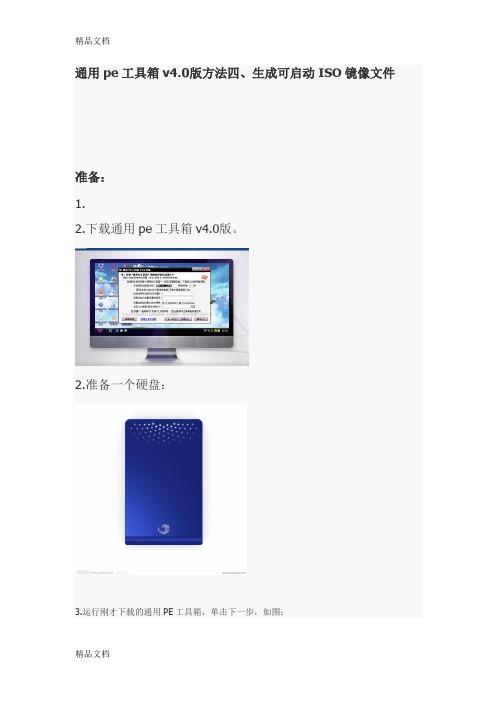
按照国家规定实行审批制的建设项目,建设单位应当在报送可行性研究报告前报批环境影响评价文件。按照国家规定实行核准制的建设项目,建设单位应当在提交项目申请报告前报批环境影响评价文件。按照国家规定实行备案制的建设项目,建设单位应当在办理备案手续后和开工前报批环境影响评价文件。3.运行刚才下载的通用PE工具箱,单击下一步,如图:
4.直接单击“知道了”按钮,如图:
5.勾选“生成可启动ISO镜像”,单击“选好了”按钮,如图:
(5)阐述划分评价单元的原则、分析过程等。6.在这里设置生成的ISO文件的文件名以及存放路径,然后单击“安装”按钮,如图:
1)规划实施可能对相关区域、流域、海域生态系统产生的整体影响。
7.等待安装的完成,如图:
1.Байду номын сангаас
2.疾病成本法和人力资本法将环境污染引起人体健康的经济损失分为直接经济损失和间接经济损失两部分。直接经济损失有:预防和医疗费用、死亡丧葬费;间接经济损失有:影响劳动工时造成的损失(包括病人和非医务人员护理、陪住费)。这种方法一般通常用在对环境有明显毒害作用的特大型项目。下载通用pe工具箱v4.0版。
通用pe工具箱v4.0版方法四、生成可启动ISO镜像文件
3.不同等级的环境影响评价要求
1.筛选环境影响:环境影响被筛选为三大类,一类是被剔除、不再作任何评价分析的影响,如内部的、小的以及能被控抑的影响;另一类是需要作定性说明的影响,如那些大的但可能很不确定的影响;最后一类才是那些需要并且能够量化和货币化的影响。准备:
2)应用环境质量标准时,应结合环境功能区和环境保护目标进行分级。8.安装完成后,单击“完成”按钮,如图:
(1)建设项目概况。(二)安全评价的基本原则
二、建设项目环境影响评价9.之后即可将此ISO文件刻录到光盘中,利用此光盘启动电脑,即可进入PE界面。
pe怎么安装win7ios系统
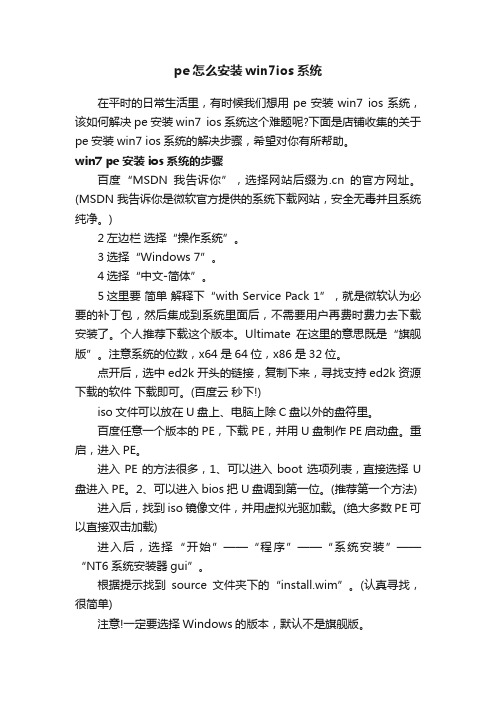
pe怎么安装win7ios系统在平时的日常生活里,有时候我们想用pe安装win7 ios系统,该如何解决pe安装win7 ios系统这个难题呢?下面是店铺收集的关于pe安装win7 ios系统的解决步骤,希望对你有所帮助。
win7 pe安装ios系统的步骤百度“MSDN我告诉你”,选择网站后缀为.cn的官方网址。
(MSDN我告诉你是微软官方提供的系统下载网站,安全无毒并且系统纯净。
)2左边栏选择“操作系统”。
3选择“Windows 7”。
4选择“中文-简体”。
5这里要简单解释下“with Service Pack 1”,就是微软认为必要的补丁包,然后集成到系统里面后,不需要用户再费时费力去下载安装了。
个人推荐下载这个版本。
Ultimate在这里的意思既是“旗舰版”。
注意系统的位数,x64是64位,x86是32位。
点开后,选中ed2k开头的链接,复制下来,寻找支持ed2k资源下载的软件下载即可。
(百度云秒下!)iso文件可以放在U盘上、电脑上除C盘以外的盘符里。
百度任意一个版本的PE,下载PE,并用U盘制作PE启动盘。
重启,进入PE。
进入PE的方法很多,1、可以进入boot选项列表,直接选择U 盘进入PE。
2、可以进入bios把U盘调到第一位。
(推荐第一个方法) 进入后,找到iso镜像文件,并用虚拟光驱加载。
(绝大多数PE可以直接双击加载)进入后,选择“开始”——“程序”——“系统安装”——“NT6系统安装器gui”。
根据提示找到source文件夹下的“install.wim”。
(认真寻找,很简单)注意!一定要选择Windows的版本,默认不是旗舰版。
还有,安装分区请选择PE下显示的对应的盘符,这时一定要打开PE里面“我的电脑”看一看。
举个例子,按C盘大小来区分:C盘是80G,在PE里面打开我的电脑C盘却不是80G,可能显示D盘为80G。
把“安装分区”和“引导分区”选择为D。
具体的区分方法很多,比如打开每个盘符看看。
详解ISO安装镜像文件系统安装方法教程
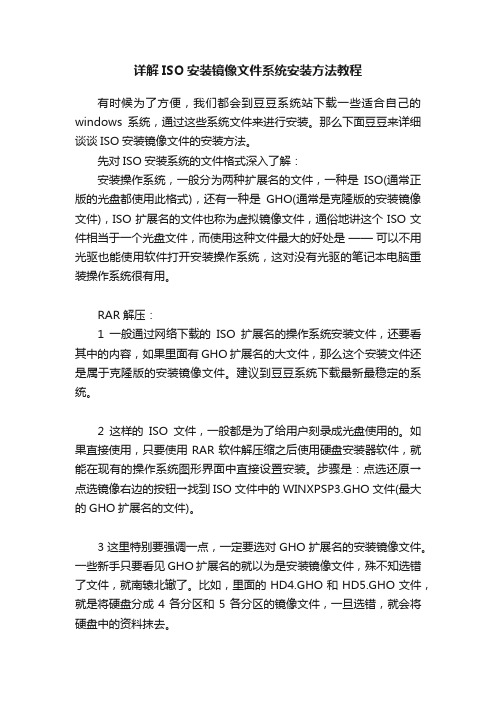
详解ISO安装镜像文件系统安装方法教程有时候为了方便,我们都会到豆豆系统站下载一些适合自己的windows系统,通过这些系统文件来进行安装。
那么下面豆豆来详细谈谈ISO安装镜像文件的安装方法。
先对ISO安装系统的文件格式深入了解:安装操作系统,一般分为两种扩展名的文件,一种是ISO(通常正版的光盘都使用此格式),还有一种是GHO(通常是克隆版的安装镜像文件),ISO扩展名的文件也称为虚拟镜像文件,通俗地讲这个ISO文件相当于一个光盘文件,而使用这种文件最大的好处是——可以不用光驱也能使用软件打开安装操作系统,这对没有光驱的笔记本电脑重装操作系统很有用。
RAR解压:1一般通过网络下载的ISO扩展名的操作系统安装文件,还要看其中的内容,如果里面有GHO扩展名的大文件,那么这个安装文件还是属于克隆版的安装镜像文件。
建议到豆豆系统下载最新最稳定的系统。
2这样的ISO文件,一般都是为了给用户刻录成光盘使用的。
如果直接使用,只要使用RAR软件解压缩之后使用硬盘安装器软件,就能在现有的操作系统图形界面中直接设置安装。
步骤是:点选还原→点选镜像右边的按钮→找到ISO文件中的WINXPSP3.GHO文件(最大的GHO扩展名的文件)。
3这里特别要强调一点,一定要选对GHO扩展名的安装镜像文件。
一些新手只要看见GHO扩展名的就以为是安装镜像文件,殊不知选错了文件,就南辕北辙了。
比如,里面的HD4.GHO和HD5.GHO文件,就是将硬盘分成4各分区和5各分区的镜像文件,一旦选错,就会将硬盘中的资料抹去。
4检查无误,点击执行,电脑就会重启,调用GHOST软件,进入自动安装操作系统的进程了。
END虚拟光驱:1因为ISO扩展名的文件属于虚拟光盘文件,所以也可以使用虚拟光驱软件,进行加载这个ISO扩展名的安装文件,加载之后我的电脑文件夹中就会虚拟出一个光驱,双击打开,就像在正常的光驱中可以浏览光盘,安装操作系统了,很方便。
2如果使用的是正版的安装文件(ISO扩展名),只要使用虚拟光驱加载了安装文件,就能看见根目录的setup.exe文件,点击它就能弹出安装的界面,因为也是图形界面,较好操作。
win pe安装iso镜像win7
准备阶段:你得有一张自带winpe的光盘(一般的系统盘自带winpe)或者用>128M的U盘做一个winpe系统。
(U盘做winpe系统的教程在百度上搜一搜很多的。
一般老毛桃版本的应该会好一点。
多下载几个试试吧。
有些U盘做好了winpe系统可能是主板的原因不一定能够运行。
多试几个总会有能行的。
)然后从网上下载windows7的iso 文件(这个资源在“远景论坛”里就能有)。
好了有了这些东西你就可以开始装windows7了。
不过最好再准备一台电脑。
以便在装的过程中有什么不懂的地方及时百度。
1.如果你的电脑在装系统前还没彻底崩溃。
ok。
你就可以将windows7的ISO文件解压到非系统盘里。
例如D:\win7。
要是系统彻底崩溃了。
那就用winpe自带的winrar解压工具解压到非系统盘里。
实在不行就用别的电脑将文件解压了之后拷进需要装windows7的电脑。
2.进入PE,格式化C盘为NTFS,。
3.从D:\win7\提取boot和bootmgr这两个文件到C盘根目录(boot 是文件夹),再从D:\win7\sources(提取boot.wim和install.wim这两个文件到C:\sources如果是U盘winpe的话这时候就应该把U 盘拔了(winpe是运行在内存中的。
拔了还可以正常运行winpe。
如果不拔的话在以后的步骤中会将U盘当成默认的系统路径。
将windows7装在U盘上(当然不会成功的)。
这样winpe也就废了。
)4.在PE中运行cmd,输入下面一行后回车"c:\boot\bootsect.exe/nt60c:"不带引号,然后重起电脑5.出现安装界面,不要点现在安装,点左下角“repairing computer”进入系统恢复选项(中文版的更好认),选最后一项“command prompt”,进入DOS窗口6.进入DOS后,输入D:\win7\sources\setup.exe,回车,下面的就和用光盘安装一样了,进入系统的正常安装,注意选安装位置时一定切记要格式化C盘。
PE下安装原版iso系统教程
用U盘PE安装XP原版镜像的方法用U盘PE安装XP原版镜像的方法看到论坛上好多兄弟在PE下安装XP原版镜像失败,所以搞了这个教程,没什么技术含量,我也是网上看的,和不会的朋友分享一下,老鸟不要见笑。
红字的三步是很多朋友失败的关键原因。
第一步:用U盘启动进PE,将U盘上的镜像文件复制到硬盘的非C盘,并将C盘快速格式化。
第二步:用虚拟光驱加载镜像文件。
第三步:打开虚拟出的盘符,双击安装文件。
第四步:选择安装XP。
第五步:选择全新安装。
第六步:输入KEY,输完点下一步。
第七步:关键就在这一步,很多朋友失败就在这,要点高级选项。
第八步:这两个选项要勾上,特别是第一项,不然重启后就要你插入CD光盘,我们是用虚拟光驱的,重启后就没了,所以会失败。
第九步:这时一定要拨掉你的U盘再点下一步,不然就会往你的U盘复制文件,当然也就失败了。
第十步:开始向C盘复制文件,复制完后重启就和用光盘装系统一样了。
附:Windows XP Pro SP3序列号MRX3F-47B9T-2487J-KWKMF-RPWBY(工行版) 可用(强推此号!!!)QC986-27D34-6M3TY-JJXP9-TBGMD(台湾交大学生版) 可用CM3HY-26VYW-6JRYC-X66GX-JVY2D 绝对正版DP7CM-PD6MC-6BKXT-M8JJ6-RPXGJ 可用F4297-RCWJP-P482C-YY23Y-XH8W3 可用HCQ9D-TVCWX-X9QRG-J4B2Y-GR2TT 可用M6TF9-8XQ2M-YQK9F-7TBB2-XGG88 可用大家清楚,Windows XP pro零售版,“贵”就贵在“密钥”上,而且安装后必须在30天内联网激活。
今天,笔者提供的“Windows XP pro sp3 VOL 微软原版+ 正版密钥”(简体中文),最大优势就在于:下载刻盘安装后,无须任何破解即可自行激活,100% 通过微*软* 证。
PE安装Win8-Win8.1系统的方法
PE安装Win8/Win8.1系统的方法Windows 8支持来自Intel、AMD和ARM的芯片架构,被应用于个人电脑和平板电脑上。
该系统具有更好的续航能力,且启动速度更快、占用内存更少,并兼容Windows 7所支持的软件和硬件。
那么win8系统怎么安装? 小编为大家分享下如何用PE安装Win8/Win8.1系统的方法。
PE安装Win8/Win8.1系统的方法1原版镜像下载:前往MSDN网站下载Windows 8.1原版镜像左侧选择操作系统-Windows 8.1-中文/简体-选择32位或64位下载,如果需要Win8也有下载,ISO镜像下载完毕放置到非系统盘分区,防止安装系统时将自身删除①零售版multiple editions安装时需要安装密钥,可以上网查询;VOL和企业版安装时有跳过安装密钥按钮,可跳过安装密钥②Win8.1分为核心版(core),专业版(pro),企业版(Enterprise)三个版本官网下载的零售版和VOL版都是一个镜像集成了核心版(core)和专业版(pro)只是安装时靠安装密钥进行区分,如果是PE安装可以选择Win8.1还是Win8.1专业版,也就是选择核心版和专业版④核心版类似WIN7时代的家庭普通版和家庭高级版的合体,专业版类似WIN7时代的专业版和旗舰版的合体,一般推荐安装专业版同时注意系统位数的选择,4G或4G以上内存推荐X64位系统2刻录PE:准备一个4G或更大的U盘,将U盘的私人文件转移到电脑百度下载通用PE 5.0,根据提示将通用PE5.0安装到U盘(会格式化U盘)当提示刻录成功可以关闭刻录窗口,然后U盘不要拔,直接重启电脑3U盘启动系统:重启计算机后进入BIOS将U盘设置为第一启动项,具体设置方法参考本机BIOS的设置即可如果是联想笔记本开机直接按下F12可以进入启动项选项,选择U盘即可4加载虚拟光驱:电脑进入PE系统(Windows Preinstallation Environment),点击桌面的ImDisk虚拟光驱-装载-选择Win8或Win8.1 ISO镜像文件,加载成功后会在我的电脑处生成一个虚拟磁盘5查看分区状况:记下系统盘编号和引导分区编号(100M隐藏分区),没有100M隐藏分区就记下系统盘编号即可PE系统中磁盘分区编号会有所改变,比如C盘变成D盘,所以此处找出原C盘,比如我C盘是150G,目前显示为D,那么记住C盘目前驱动器编号为D6Windows安装器大全:点击PE系统桌面的Windows安装器大全,选择快捷安装器(快捷方便)7选择Win8/Win8.1版本:我下载的是Win8.1镜像,所以此处显示的是Win8.1核心版和Win8.1专业版(Win8操作方法一样)①点击打开,选择我的电脑-包含系统镜像的虚拟磁盘-sources-install.wim-打开②下拉菜单选择需要的系统版本,安装分区选择之前记好的系统盘编号,引导分区选择您计算机的100M隐藏引导分区(如果没有100M隐藏分区,那么选择系统盘,将引导分区写入系统分区) 注意不要勾选更改系统占用盘符③点击开始安装,弹出格式化窗口,确认信息无误点击确定,格式化完毕开始安装系统8计算机设置:系统安装完毕自动重启进入设置项目,根据提示设置9安装密钥:如果是零售版输入安装密钥,可以上网查询;VOL和企业版安装时有跳过安装密钥按钮,点击跳过即可跳过安装密钥10账户设置:根据提示设置计算机本地账户和主题信息11安装完毕:Win8/Win8.1的安装设置都很简单,安装完毕进入Metro界面,按下Win+D进入传统桌面,桌面只有回收站桌面右键-个性化-更改桌面图标-勾选计算机-用户文件夹-应用-确定就可以显示其他图标接着安装主板驱动,显卡驱动,声卡驱动,Microsoft Visual C++ 2005 Runtime,Microsoft Visual C++ 2008Runtime,Microsoft Visual C++ 2010 Runtim,DX9.0C .Net Framework组件吧注意事项零售版记得抄下安装密钥推荐安装专业版,类似WIN7的旗舰版看过“PE安装Win8/Win8.1系统的方法”的人还看了:1.电脑怎么安装WIN8系统2.怎么安装win8电脑系统方法3.如何用硬盘安装Win8系统4.快速重装WIN8系统的步骤有哪些5.Win8/8.1如何进入bios的方法。
U盘启动winPE下安装.ISO格式的系统方法
U盘启动winPE下安装XPSP3原版ISO镜像文件文件的几种方法一、winPE下手动安装XPSP3 ISO镜像文件的方法:1.网上下载ISO系统,放到U盘启动盘根目录,如U:\ (U盘根目录)2.将这个U盘启动盘插入电脑USB接口,重启电脑进入PE系统3.在winPE系统下格式化你要安装的盘(开始→我的电脑→右键C盘→格式化)*也可以在分区格式化工具下进行完成*4.用虚拟光驱加载系统镜像文件,光驱盘符我这里假设为A5.点开始,运行,输入cmd回车,输入:cd/A:i386回车。
再输入:winnt32/syspart:c/makelocalsource/tempdrive:c(其中c为要安装XP系统的盘符,可以修改)回车。
6.*另一种方法*进装载ISO的虚拟光驱盘符→双击Setup.exe 安装程序开始运行7.点击安装Micrcsoft Windows XP→下一点8.安装过程中的选项,根系统提示选择。
看过一次安装的人都懂。
这里不在讲述。
WinPE下安装集成安装版ISO系统的方法1.网上下载ghost版ISO放到U盘启动盘根目录,如U:/2.将这个U盘启动盘插入电脑USB接口,重启电脑进入winPE系统3.在winPE系统下格式化你要安装的盘(格式化的方法有多种,也有各种格式化工具)4.用PE中的自带的虚拟光驱加载ISO (开始→程序→VIRTUAL…→找到并装入ISO→确定→最小化)5.打开装载ISO虚拟光驱盘符并运行Setup.exe(AUTORUN.exe)1)正在复制安装文件(开始复制文件到复制文件结束,即绿色进度条走完)2)正在重新启动计算机(即红色进度条走完,会跳出一个话框,千万别点框中的“确定”按钮,不要理采它)6.拔出U盘(就是红色进度条走完了就拔掉U盘)7.手动重启电脑8.接下来的全部自动完成,直到进入Windows 安装操作系统桌面WinPE下安装ghost版ISO文件的方法1.网上下载ghost版ISO系统放到U盘启动盘根目录,如U:/2.将这个U盘启动盘插入电脑USB接口,重启电脑进入winPE系统3.在winPE系统下格式化你要安装的盘4.用PE中的自带的虚拟光驱加载ISO5.运行PE中的GHOST32.exe6.Local→Partition→Fron Image7.找到并打开存放ghost镜像的虚拟光驱盘符→双击.Hgo文件8.选中要安装系统的硬盘/分区9.在按下最后一次回车后,拔掉U盘WinPE下还原硬盘中的ghost备份文件到C盘1.进入winPE系统→2.运行PE中的ghost32.exe →3.Local→Partition →Fron Image2.找到ghost备份所在的硬盘/区分/文件夹→双击.gho文件3.选中要还原到的那个硬盘/分区4.在按下最后一次回车后,拔出U盘。
- 1、下载文档前请自行甄别文档内容的完整性,平台不提供额外的编辑、内容补充、找答案等附加服务。
- 2、"仅部分预览"的文档,不可在线预览部分如存在完整性等问题,可反馈申请退款(可完整预览的文档不适用该条件!)。
- 3、如文档侵犯您的权益,请联系客服反馈,我们会尽快为您处理(人工客服工作时间:9:00-18:30)。
如何在PE系统中安装iso镜像的系统
我们使用PE系统主要有两个目的,第一:安装系统;第二:维护系统。
当
然还有其他的功能,不过我们常用的就是这两种而已。
对于大多数人来说把PE 用来安装系统的比较多。
我们知道,PE中我们安装系统一般情况下都是用Ghost,说是安装,实际就是一个还原过程而已。
不得不说,使用Ghost做系统既快捷,又简单,但是不知道你注意了没有,Ghost还原系统的话,它的镜像格式都是.gho 格式的。
而我们通常下载的系统镜像都是.iso格式的,如果我只有iso格式的镜像,那么就不可以用ghost还原安装了,对吗?好像对,但是实际呢?我们来看看。
我们知道,系统有安装版和还原版之分,安装版就是比较正规、规范的安装方式,还原版就是我们常用的ghost还原。
假如安装版和还原版现在都在一张光
盘中,或者我们现在有安装版和还原版的镜像,那我们来解压镜像看看里面的东西。
可以用解压工具或者虚拟光驱来打开镜像查看。
这就是安装版iso镜像里面的内容
这就是还原版iso镜像里面的内容
我们仔细对比一下主要的不同之处:
很明显,我们看到第二幅图片(还原版)中有一个YLMF.GHO的文件,而它就是我们最终想要的,我们只要提取它就可以了,然后用ghost还原即可。
而第一幅图片(安装版)中并没有gho镜像。
这就是还原版与安装版的最大区别。
现在
我们主要讲解一下如何在PE 系统中安装安装版的系统,还原版的很简单,就是用Ghost还原,就不做重点讲解了。
进BIOS设置U盘启动,进入PE系统,然后将安装版的iso镜像解压到任意一个分区,或者虚拟光驱加载iso镜像也可以。
我们主要目的是找到install .wim 文件。
然后在PE系统中找到NT6安装器,这个软件在老毛桃、大白菜、电脑
店的PE中都有,应该在开始——程序——系统安装之中。
打开nt6安装器(有dos命令版版的和GUI可视化界面版的,随便自己选择,建议用GUI版的,界面友好,操作更加直观),选择wim文件的路径,也就是你解压到的文件夹
\source\install .wim 然后根据提示安装即可。
一步一步操作,等下面的进度条走完就可以了,重启电脑,进入熟悉的系统安装界面。
如何安装XP系统
不过我发现,好像只有win7的iso镜像中才有install.wim文件,对于xp 系统却没有该文件,那么这又如何安装呢?现在我也来讲解一下。
下图是XP镜像里的内容:
我们解压xp的iso镜像后发现里面并没有install.wim文件,这与win7的不一样,不过照样可以安装。
首先还是解压镜像,记住,解压完之后就可以把自己的
u盘从电脑上拔下来了,这步必须要做,否则接下来安装时会把引导文件等安装
在u盘里,启动时就会有蓝屏错误提示。
放心,PE是基于内存运行的,拔下u 盘不影响运行的。
{这步这么说是因为我当初安装时出错,拔下u盘就不进入系统安装界面,我就怀疑是引导的问题,仔细一看u盘里多了引导文件,所以才说拔下u盘,防止引导文件写入u盘里。
具体你们自己动手试试,我说的不全对,你们自己实践一下,时间才是检验真理的唯一标准嘛}拔下来之后我们进入镜像解压到的文件夹,会看到一个名为i386的文件夹,我们在里面找winnt32.exe的文件,双击运行,会出现XP系统安装界面,接下来:
一、安装Windows XP,再选择“全新安装”,下一步。
二、输入XP的安装序列号
三、点击“高级选项”,从中进行设置。
下一步。
四、在“安装”选项中要选中“从安装CD复制所有安装文件”和“我想在
安装过程中选择驱动器号和磁盘分区”其它的保持默认。
说明一下,如果你不是解压镜像,而是用虚拟光驱加载的镜像第一个前面要勾选,如果是用解压工具解压的就不用勾选,但是第二个必须要勾选。
切记!
五、接下来就是一个复制文件过程了,复制完重启就进入安装界面了。
记住,
重启的时候别忘了修改bios,第一加载项选择硬盘,将BIOS改为以前
的值。
如果你是进BIOS是用快速模式进入的可以不修改。
关于装双系统的话可以用nt6安装器,自己选择其它分区安装就行。
安装完记得修复一下引导,否则没有双系统引导菜单。
修复的话就用
如果还想修改一下引导菜单里的文字,等待时间可以修改BCD文件,用Eazybcd 这个软件就行,软件截图:
注意:BCD软件需要.NET freamwork 3.5的支持。
Win7下有,不用安装,至于win8系统需要自己安装,不过在win8系统中有一个问题,就是不能自己联网下载安装,需要用命令安装。
如果你们遇到这个问题可以问我,到时候我把方法说一下。
